更新时间:2023-09-16
PPT是一款相当优秀的演示文稿软件,也有很多小伙伴会使用PPT来进行各种展示,不过要播放PPT最好开启演讲者模式能够让自己的演示界面和观众看到的演示界面是不同,那么应该如何开启这个功能呢?下面和小编一起来看看PPT开启演讲者模式的操作吧。
1、首先打开ppt,点击上方的“幻灯片放映”。
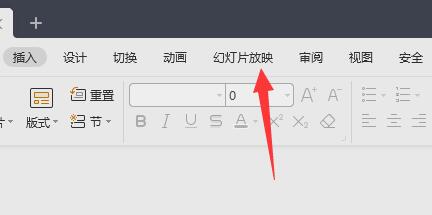
2、接着点击“设置放映方式”功能。
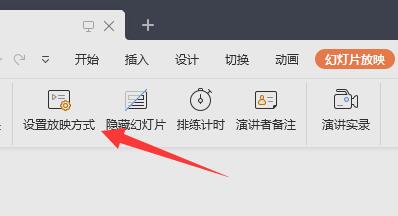
3、然后勾选“演讲者放映(全屏幕)”并修改其他播放设置,设置完成后点击“确定”保存。
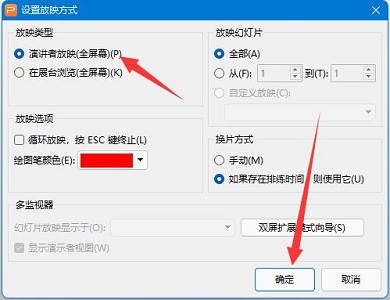
4、随后只要点击左上角的“放映”就可以开始播放了。
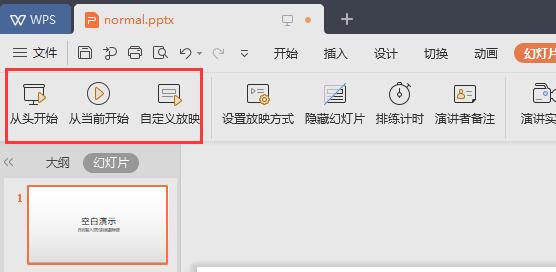
5、播放的时候只要右键屏幕,就可以查看“演讲者备注”。
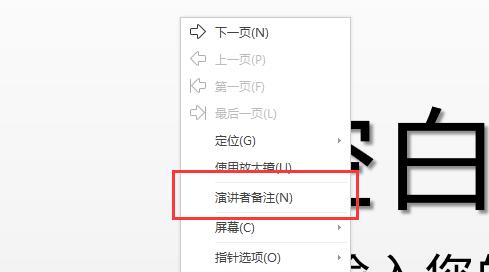
最新文章
PPT如何开启演讲者模式PPT开启演讲者模式的方法
2023-09-16Win11系统svchost.exe一直在下载怎么办
2023-09-16excel数字显示e+17怎么恢复excel数字变成了小数点+E+17的解决方法
2023-09-15excel数字下拉递增怎么设置
2023-09-15vlookup函数匹配不出来只显示公式的解决方法
2023-09-15excel数字如何转换成文本excel表格数据转换成文本的方法
2023-09-15vlookup函数匹配不出来的原因及解决方法
2023-09-15vookloop函数怎么用vlookup函数的使用方法介绍
2023-09-15win10未发现nvidia控制面板 屏幕不停闪怎么解决
2023-09-15Office提示系统配置无法运行怎么办
2023-09-15发表评论